
写真枠つくって印刷するならCanvaがいいよ!の話
とあるポストが流れてきた
先日書下記のようなポストが流れてきた。
パソコンでパパッとフレーム付け足すだけのツールなのですが、欲しい方いますでしょうか?
— nob (@novy_jp) August 19, 2024
・無償配布です
・Windowsローカルで動きます
・Mac版はそのうち作ります
・jpeg、png対応
・上下左右にフレームを「付け足し」ます
・フレームの色選べます
・複数枚処理できます(予定)… pic.twitter.com/VQzyee4TiB
写真の分野に貢献しているなと思いつつも
「もっと便利なものがあるのになぁ!」
と言う事で今回Canvaを使う方法をご紹介したいと思う。
※この方のツールを批判するつもりは一切ありません。
あくまでも手段としてこんなものもあるよ!便利だよ!って事を伝えたいだけです。
そのツールがCanva!
Cnavaはデザインツールでメチャクチャ便利なのに無料で使えるから最高!
スマホからでもWindows・Mac・LinuxでもiOSでもAndroidでも何でも来い!
作業はPCやMacが便利だけど写真のアップロードはスマホからするのが簡単。
Canvaはデザインツールなのでポスターやプレゼン資料を作るのにも最適だし、Webサイトも簡単につくれます。
正直パワポ不要!
ネットが使えたら動作する!ブラウザだけあれば後は何でもいい!
今回は試しにL版写真に余白とキャプションを入れよう。
「カスタムサイズ」を選んでL版サイズを指定する。


L版は127cm×89cmです!
これが編集画面!
編集は直感的に出来る。
きっと説明なんてなくても触ってたら使い方が理解出来るはず!
UIが優れている証拠。

素材も沢山ある。
その数、写真素材含めて数億点以上!
しかも日々増え続けている!
そして商用利用可能で著作権フリー。
何も気にせずCanva内の素材は使い放題。

話を戻して、左のメニューから「素材」を選びフレームを選択。
正方形のフレームが表示された。
これを写真サイズに自分で広げる。
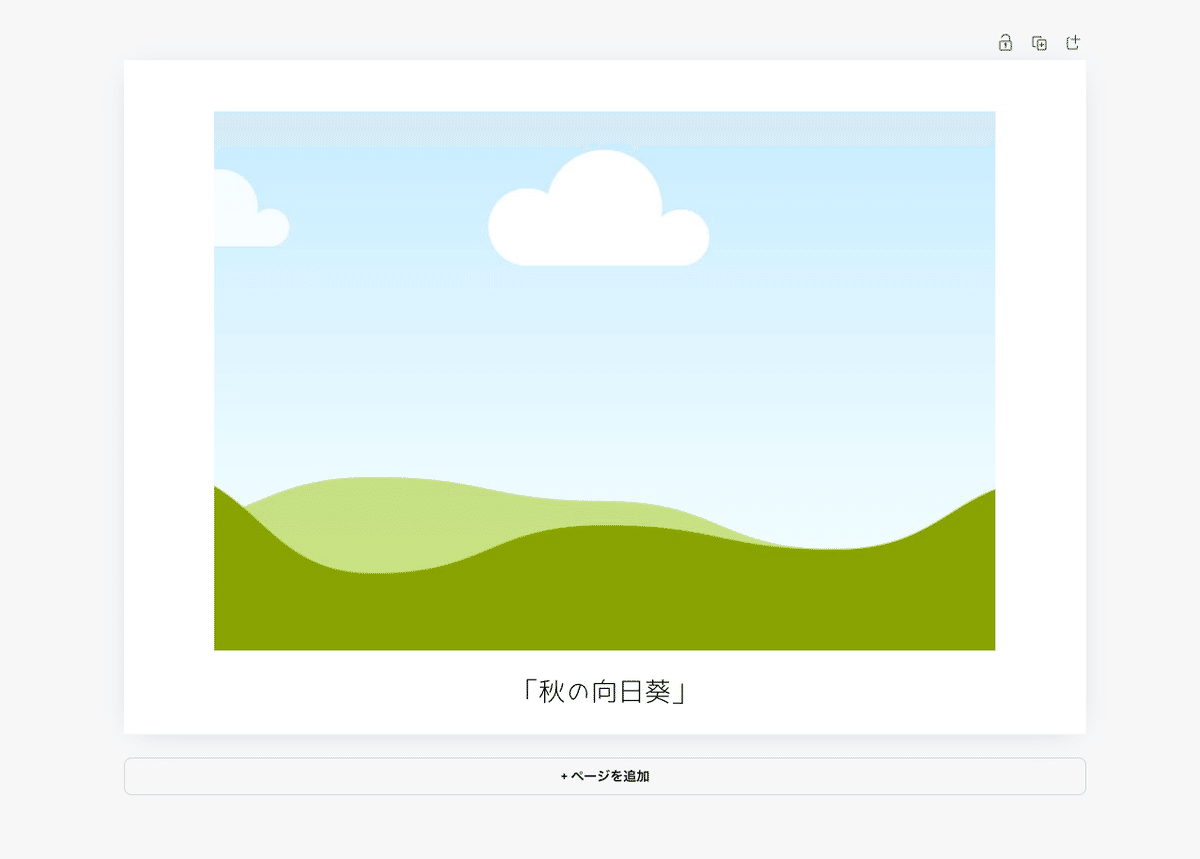
こんな感じ!下には「テキスト」を追加した。
キャプションですが不要ならテキストは入れなくてもOK!

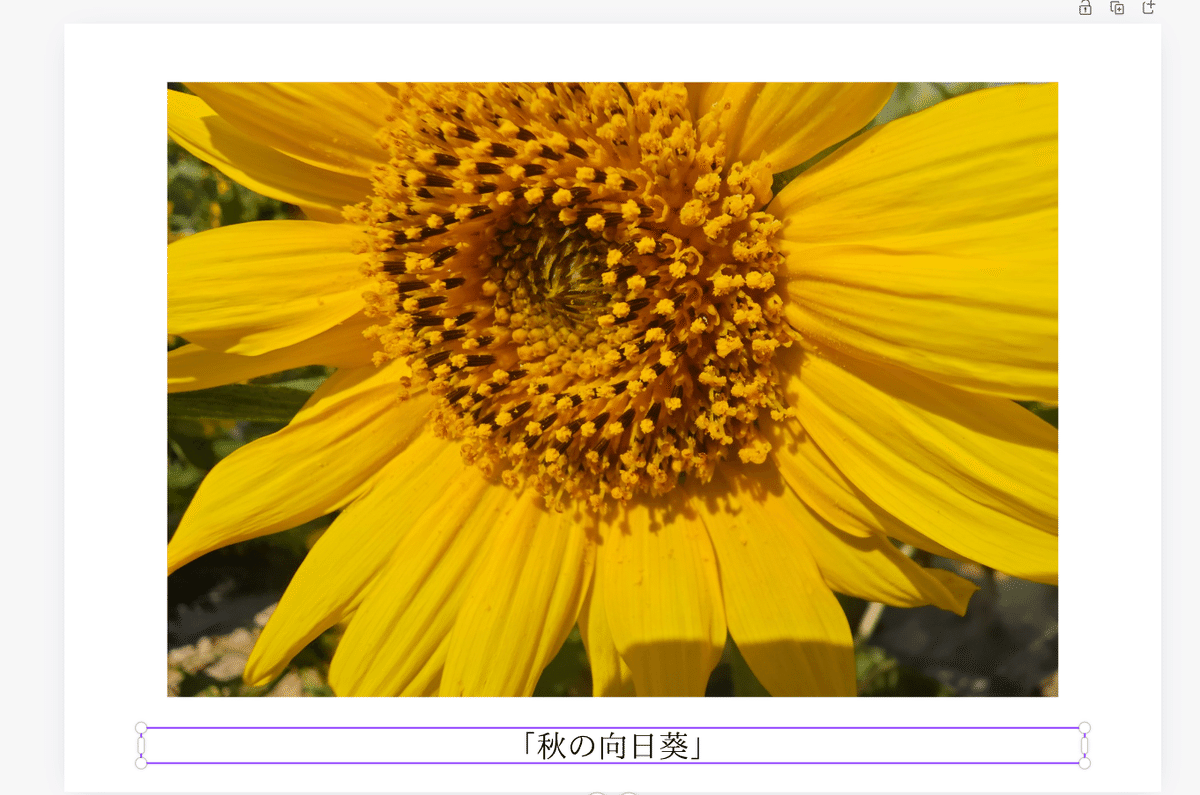
「アップロード」から写真を追加!
これはスマホからでも出来るし、勿論編集も可能。
最近の若い子はスマホの方が作業しやすそうだもんね。
年寄りには無理ゲー!
フォントも非常に沢山のものが用意されてい〼。
モリサワもある。いいね!


完成したら右上の「共有」から「ダウンロード」を選択して印刷したら完成!

出来上がったのがコチラ!

これを雛形にしておけばいつでも使い回せる。
作品作りの手段の1つとして是非使ってみて欲しい。
ちなみに同時編集や共有も簡単だから!
使い方知りたい人は連絡くれたらいつでも教える。
この記事が参加している募集
この記事が気に入ったらサポートをしてみませんか?
